在处理Word文档时,我们经常需要插入各种图片以丰富内容和视觉效果,有时候为了保持页面的整体美观和协调性,我们需要调整图片的透明度,如何在Word中调整图片的透明度呢?本文将为您详细介绍几种方法。
使用Word自带的图片工具调整透明度
1、插入图片:打开您的Word文档,点击“插入”选项卡,然后选择“图片”,从本地文件中选择一张图片插入到文档中。
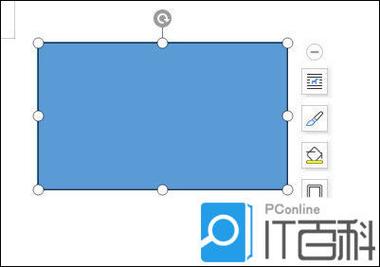
2、选中图片:插入图片后,点击图片以选中它,图片周围会出现八个小方块,表示图片已被选中。
3、打开图片工具:选中图片后,Word会自动切换到“图片工具”选项卡,在这个选项卡中,您可以找到多种编辑图片的工具和选项。
4、调整透明度:在“图片工具”选项卡中,点击“格式”选项组中的“颜色”按钮(通常显示为一个油漆桶图标),在下拉菜单中,选择“设置透明色”,鼠标光标会变成一个笔尖形状。
5、应用透明色:用笔尖形状的光标点击图片中您想要设置为透明的颜色部分,Word会自动将该颜色及其相近色调设置为透明。
6、微调透明度:如果您觉得自动设置的透明度不够满意,可以再次点击“颜色”按钮,选择“其他变体”或“图片颜色选项”,在弹出的对话框中手动调整透明度滑块,以达到更精确的效果。
二、使用第三方软件调整图片透明度后再插入Word
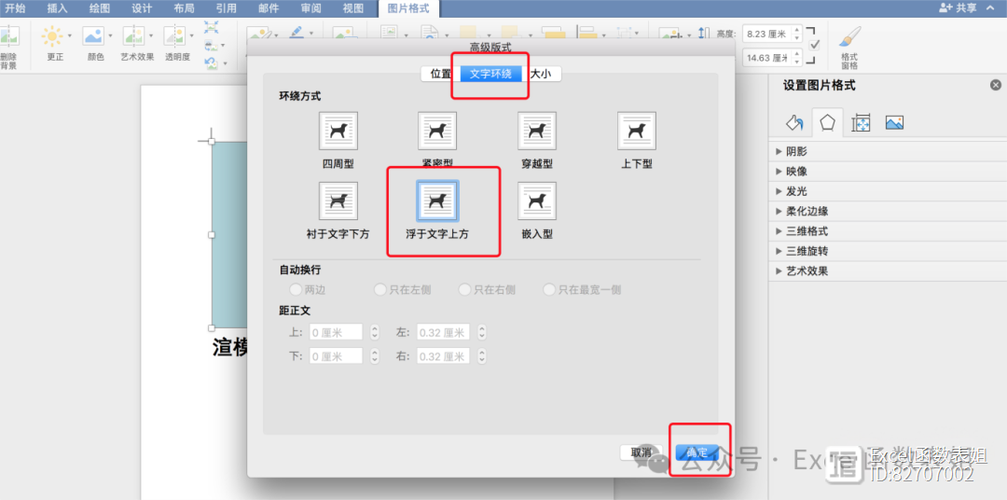
如果Word自带的图片工具无法满足您的需求,或者您想要更精细地控制图片的透明度,可以考虑使用第三方图像编辑软件(如Photoshop、GIMP等)来调整图片的透明度,然后再将调整后的图片插入到Word文档中。
1、打开图像编辑软件:启动您选择的图像编辑软件,并打开要编辑的图片文件。
2、选择透明工具:在软件中找到用于调整透明度或设置透明色的工具,这通常位于工具栏或图层面板中。
3、应用透明效果:使用所选工具,按照软件的指示操作,将图片中不需要的部分设置为透明,您可以根据需要调整透明度级别。
4、保存图片:完成透明效果设置后,保存图片文件,请确保保存为支持透明背景的格式,如PNG或GIF。
5、插入Word文档:回到Word文档,按照之前的方法插入调整后的图片。
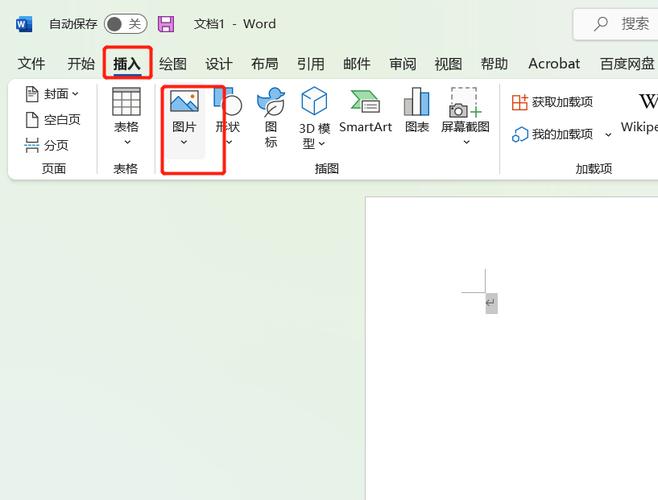
使用在线工具调整图片透明度
除了本地软件外,还有许多在线工具可以帮助您调整图片的透明度,这些工具通常易于使用,且无需安装任何软件。
1、选择在线工具:在搜索引擎中搜索“在线图片透明度调整器”或类似关键词,选择一个信誉良好的在线工具网站。
2、上传图片:按照网站的指示,上传您想要编辑的图片文件。
3、调整透明度:使用网站提供的界面和工具,调整图片的透明度,这些工具通常提供简单直观的操作方式,如滑动条或输入框来设置透明度值。
4、下载调整后的图片:完成透明度调整后,下载调整后的图片文件到您的计算机上。
5、插入Word文档:将下载的图片插入到您的Word文档中。
四、表格:不同方法调整Word图片透明度的比较
| 方法 | 优点 | 缺点 |
| Word自带图片工具 | 无需额外软件,操作简单 | 透明度调整可能有限,不支持所有颜色设置为透明 |
| 第三方软件 | 精细控制,支持复杂透明效果 | 需要额外安装软件,学习成本可能较高 |
| 在线工具 | 无需安装,易于访问 | 可能需要上传图片到互联网,存在隐私风险 |
FAQs
Q1: Word中如何快速将图片背景设置为透明?<br>
A1: 在Word中,您可以使用“设置透明色”功能快速将图片中的某种颜色设置为透明,首先选中图片,然后在“图片工具”选项卡的“格式”组中点击“颜色”按钮,选择“设置透明色”,最后点击图片中要设为透明的颜色即可。
Q2: 如果Word自带的透明度调整功能不能满足需求怎么办?<br>
A2: 如果Word自带的功能无法满足您的需求,您可以考虑使用第三方图像编辑软件(如Photoshop、GIMP等)来调整图片的透明度,这些软件提供了更强大的图像编辑功能,包括精细的透明度调整和复杂的图层操作,调整完成后,将图片保存为支持透明背景的格式(如PNG),然后重新插入到Word文档中即可。
以上内容就是解答有关word图片透明度怎么调整的详细内容了,我相信这篇文章可以为您解决一些疑惑,有任何问题欢迎留言反馈,谢谢阅读。


